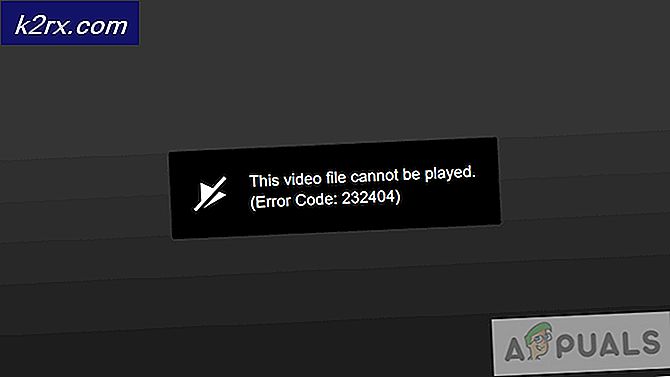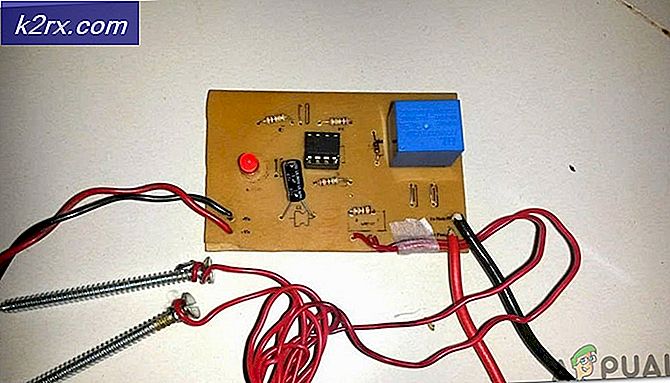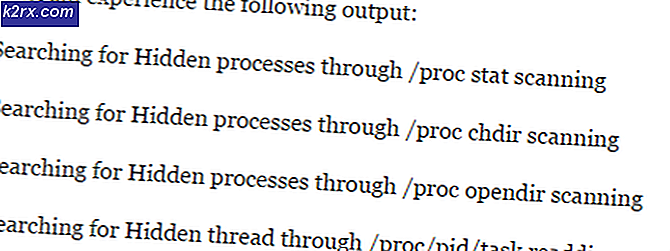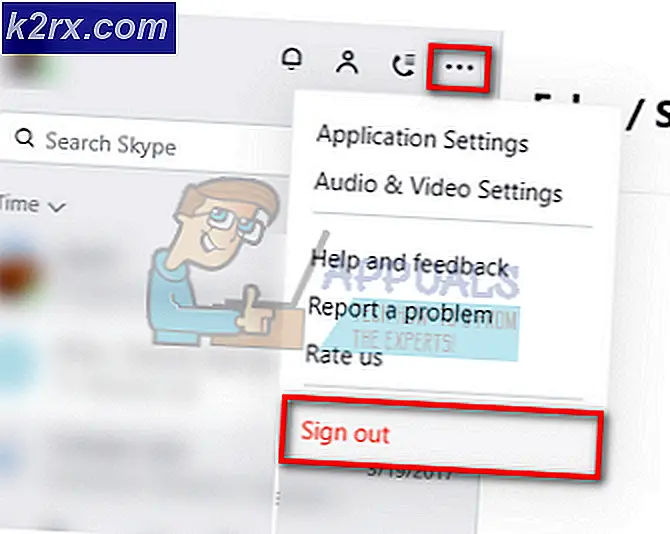Slik bruker du Steam Guard Mobile Authenticator
Steam Guard Mobile Authenticator er en funksjon av Steam-mobilapplikasjonen. Det gir et ekstra lag med sikkerhet til din Steam-konto. Autentiseringen genererer en kode som du må skrive inn når du logger deg på kontoen din. Koden endres hvert 30. sekund og er unguessable.
Dette systemet er også kjent som tofaktorautentisering. Den er veldig sikker og idiotsikker fordi kodene endres hvert 30. sekund og krever at du skriver inn koden fysisk på datamaskinen i stedet for bare å gi tillatelse (som de fleste andre programmer gjør).
Valve anbefaler også at du legger til et telefonnummer på kontoen din. Dette kan gjøre det enklere å gjenopprette kontoen din hvis du mister tilgang til den eller glemmer legitimasjonene dine.
Nylig Ventil har også lagt til et krav til Dota 2-spillerne hvor de må koble et telefonnummer for å kunne spille rangerte kamper. De håper at gjennom dette vil spillere med flere kontoer bli kuttet av og gi mer sikkerhet og integritet til systemet. Mens du allerede legger til et telefonnummer for å spille, er det mer enn anbefalt å legge til Steam Guard Mobile Authenticator.
Hvordan legger jeg til et telefonnummer til min Steam-konto?
Før vi kan slå på din Steam Guard Mobile Authenticator, må vi legge til telefonnummeret ditt på din Steam-konto.
- Åpne din Steam-klient. Klikk på kontonavnet ditt i øverste høyre hjørne av skjermen. Du kan også åpne kontoen din fra nettleseren din og følge trinnene. Det er det samme.
- Velg alternativet Kontodetaljer fra listen over alternativer i rullegardinmenyen.
- Naviger til fanen Kontoopplysninger (til stede på venstre side av skjermen). Her under fanen Kontaktinformasjon, trykk på knappen som sier Legg til et telefonnummer . Hvis du allerede har lagt til et telefonnummer, vil det vise Behandle telefonnummeret ditt.
- Skriv inn telefonnummeret ditt ved hjelp av landskoden. Du kan velge ditt land fra rullegardinmenyen og angi telefonnummeret. Når du har angitt detaljene, klikker du Neste .
- Nå sender Steam en SMS til mobilen din, som vil inneholde en bekreftelseskode. Skriv inn koden på skjermen for å bekrefte at telefonnummeret er riktig og klikk på Neste Noen mobiltelefoner kan få koden i sin spammappe. Det kan til og med ta et eller to minutter, avhengig av tjenesten din. Hvis du ikke fikk koden din for en stund nå, trykker du på knappen som sier Send koden på nytt.
- Telefonnummeret ditt er nå registrert hos kontoen din. Nå kan vi fortsette med å aktivere Steam Guard Mobile Authenticator.
Sette opp Steam Guard Mobile Authenticator
Det første trinnet er å gå over til telefonens appbutikk og laste ned den offisielle Steam-appen. Last ned alltid appen der den er bekreftet at utgiveren er Steam. Mange skandaløse applikasjoner har dukket opp i appbutikken, hevdet å være Steam-appen og stjeler informasjonen din.
Du kan sende denne linken til telefonen din og åpne programsiden direkte:
Apple App Store: https://itunes.apple.com/us/app/steam-mobile/id495369748
Google Play Butikk: https://play.google.com/store/apps/details?id=com.valvesoftware.android.steam.community
Windows Phone: https://www.microsoft.com/en-us/store/apps/steam-official/9nblggh4x7gm
- Når du har lastet ned programmet og installert det, skriver du inn legitimasjonene dine på hovedskjermbildet.
- Etter å ha tastet inn, klikk på menyikonet til stede øverst til venstre på skjermen for å avsløre hele menyen.
- En gang i hele menyen, velg alternativet Steam Guard (som er den første).
- Hvis du ikke har konfigurert en Authenticator ennå, vil et alternativ være tilgjengelig for å legge til godkjenningsenheten. Klikk på Add Authenticator .
- Deretter blir du bedt om å skrive inn telefonnummeret ditt. Hvis du allerede har lagt til et telefonnummer til din Steam-konto, vil dette trinnet ikke være nødvendig.
- Etter å ha bekreftet telefonnummeret ditt, vil Steam gi deg en gjenopprettingskode . Skriv denne gjenopprettingskoden ned, slik at du aldri mister den. Å miste denne gjenopprettingskoden kan være svært problematisk, da dette sikrer at du får tilgang til kontoen din selv om du ikke har autentisering tilgjengelig, og heller ikke de riktige legitimasjonene. Ikke hopp over dette trinnet.
- Nå blir Steam Guard Mobile Authenticator aktivert. Som du vil kunne se på skjermen, endres koden hver tretti sekunder for å gjøre kontoen din mer sikker. Koden er nesten un-crack able.
Hvordan logger jeg på med Steam Guard Mobile Authenticator?
Hvis du har Authenticator-arbeidet, vil du bli bedt om å angi gjeldende kode som er tilstede på mobilskjermen når du logger på Steam. Koden kan dukke opp i telefonens varslingslinje. Du kan også sjekke det ved å gå til Steam-appen på mobilskjermen din og sjekke gjeldende kode.
Legg merke til at du må skrive inn koden innen tretti sekunder ettersom koden endres i den perioden.
- Logg inn på dampklienten ved hjelp av legitimasjonene dine.
- Nå vil Steam be om din Steam Authenticator Code som vil være synlig på mobilskjermen . Du kan sjekke mobilen din for varsler og til og med åpne Steam-programmet og få koden derfra.
- Skriv inn koden på datamaskinen din og trykk OK . Nå blir du vellykket logget inn i Steam-klienten din.
Vanlige spørsmål
Jeg har ikke telefonen min, kan jeg fortsatt bruke en mobilautentiserer?
Vi kan ikke bruke Steam Guard Mobile Authenticator hvis du ikke har en telefon. Utviklere foreslo at frittstående autentisatorer er av interesse, men de er ikke tilgjengelige for Steam-fellesskapet. Vi tror at i fremtiden vil Steam komme med en uavhengig løsning for å godkjenne våre kontoer uten begrensning av en mobiltelefon.
Hva er den beste måten å bruke tofaktorautentisering på?
Først av alt må du innse at selv om du har aktivert Steam Guard Mobile Authenticator, gir det ikke kontosikkerhetens supermakt. Det har nettopp lagt til et nytt sikkerhetslag der mobilen din også må logge inn i Steam-klienten. Her er noen tips å huske på.
- Del aldri din mobil autentiseringskode og passord med noen andre.
- Skriv aldri inn ditt brukernavn, autentiseringskode eller passord på et nettsted som ikke overvåkes eller drives av Valve Corporation. Svindlere bruker ofte smart stavemåte og bruker et veldig lignende grensesnitt for å lure brukere inn i deres legitimasjonsbeskrivelser. Hvis du er i tvil, er det bedre å bekrefte først enn å prøve.
- Dampstøtte eller ventilselskaper vil aldri be deg om din Steam-autentiseringskode eller Steam-passordet ditt. Hvis du får svar fra samfunnet fra noen som hevder å være noen andre og ber om legitimasjon, rapporterer han umiddelbart.
- Last ned eller kjør aldri programmer som sendes til deg via e-post eller meldinger. De er for det meste svindel og ondsinnet programvare.
- Last ned aldri noe program som hevder å rydde, optimalisere eller reparere Steam-klienten. Oppdatert har Steam aldri utviklet en programvare som er ment å utføre noe slikt.
- Merk ned gjenopprettingskoden som angitt tidligere, og aldri vis den til noen. Det er den eneste metoden for å gjenopprette kontoen din hvis du ikke har tilgang til Steam mobile authenticator. Vær oppmerksom på at gjenopprettingskoden er unik og aldri endres før du bruker den. Gjenopprettingskoden fungerer heller ikke i stedet for godkjenningskoden. Dette er to separate enheter laget for svært forskjellige formål.
Hvordan deaktiverer jeg Steam Mobile Guard Authenticator?
Du kan fjerne Steam Mobile Guard Authenticator ved hjelp av Steam-mobilappen. Bare gå over til appen din. Trykk på menyknappen til stede øverst til venstre på skjermen, og velg alternativet for Steam Guard. Det blir det første alternativet til stede.
Når du er i Steam Guard-alternativene, kan du velge en annen metode for dampbeskyttelse, for eksempel Få Steam Guard kodet via e-post .
Hvilke enheter virker Steam Guard Mobile Authenticator på?
Steam Mobile Guard Authenticator er kompatibel med alle iOS-enheter som kjører iOS 6.1 eller nyere. Den er kompatibel med alle Android-enheter som kjører 2.2 eller nyere. Den støtter også alle Windows-enheter som kjører Windows 8.1 eller nyere.
Jeg registrerte i Steam-programmet, men fikk ikke min gjenopprettingskode
Det er svært sjeldent at søknaden din ikke vil vise din gjenopprettingskode under registreringen. Men ikke bekymre deg, noen ganger skjer det at telefonen hopper over den delen. Du kan enkelt notere ned gjenopprettingskoden fra Steam-programmet ved hjelp av følgende metode.
- Åpne Steam-programmet på mobilen din. Trykk på menyikonet til stede øverst til venstre på skjermen for å utvide det.
- Velg Steam Guard Her vil du se en knapp som heter Min Recovery Code .
- Klikk på knappen, og du vil bli sendt til et annet vindu der du vil bli vist din gjenopprettingskode. Del aldri denne koden med noen som den brukes til å bekrefte at du var eieren av denne kontoen hvis du misligholder mobilen din eller glem dine legitimasjonsbeskrivelser. Tro oss når vi sier det; det er din livlinje.
Hva er Backup Steam Guard Codes?
Hvis du logget deg ut av dampen din og også din konto, hva ville du gjøre? Når du logger inn i Steam-programmet, krever Steam deg også å verifisere deg selv. For å motvirke dette og gi deg din andre forsvarslinje, har Steam et alternativ å laste ned Backup Steam Guard Codes.
Disse kodene er engangskoder.
- Åpne Steam- klienten din og naviger til kontoen din som vist i begynnelsen av denne opplæringen.
- Velg fanen Kontoinformasjon fra venstre side av skjermen. Rull nå nedover skjermen til du finner kategorien Kontosikkerhet. Klikk på alternativet som sier Administrer Steam Guard .
- Nå blir du navigert til dine Steam Guard-innstillinger. Her klikker du på knappen som sier Få sikkerhetskopieringskoder . Dette er til stede under fanen Get Backup Steam Guard Codes.
- Nå vil Steam be deg om å bruke den nåværende Mobile Authenticator-koden og skrive den inn i dialogboksen. Åpne Steam-programmet på mobilen din og naviger til Steam Guard-delen som beskrevet ovenfor. Skriv inn koden du ser der, og klikk på knappen Generer koder nå.
- Nå vil Steam vise alle Backup Steam Guard Codes. Du kan skrive ut dem og holde dem på et trygt sted. Ikke glem å krysse dem da de blir vant. Som vi nevnte tidligere, er alle disse kodene ment for bare en gangs bruk.
Hvordan mistet jeg Authenticator. Hva gjør jeg?
Ok, slik at du formaterte telefonen din eller telefonen din krasjet. Uansett årsak, mistet du din Mobile Authenticator og kan ikke logge på Steam på grunn av den.
- Du trenger ikke å panikk, gå over til dampstøtten.
- Klikk på jeg har problemer med å logge inn og velg alternativet som sier at jeg har slettet eller mistet min Steam Guard Mobile Authenticator .
- Nå vil Steam be deg om å skrive inn ditt Steam-kontonavn . Klikk nå på søkeknappen.
- Nå får du en rekke alternativer for hvordan du vil gjenopprette kontoen din.
- Velg en av disse alternativene du har tilgang til og følg trinnene som Steam guider deg gjennom hele prosessen.
Hvis du kjøpte en ny telefon og må avinstallere Steam Guard Mobile Authenticator på ubestemt tid, kan du deaktivere Steam Guard Mobile Authenticator først for å motvirke alt problemet. Da kan du aktivere det igjen når du installerer programmet på datamaskinen.
PRO TIPS: Hvis problemet er med datamaskinen eller en bærbar PC / notatbok, bør du prøve å bruke Reimage Plus-programvaren som kan skanne arkiver og erstatte skadede og manglende filer. Dette fungerer i de fleste tilfeller der problemet er oppstått på grunn av systemkorrupsjon. Du kan laste ned Reimage Plus ved å klikke her